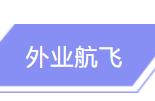在采用无人机完成采集上百张高清照片后,我们如何将这些照片变为3D模型并测量呢?在本文我们将会结合例子详细介绍建模步骤。
在利用无人机完成建筑物或杆塔高清照片采集后,开始基于这些照片进行杆塔3D建模。我们采用Pix4D或AgisoftPhotoScan软件进行基站杆塔的3D建模。下面以PhotoScan软件为例说明数据处理及建模步骤。
一.PhotoScan软件介绍
Agisoft PhotoScan是一款基于照片自动生成高质量三维模型的软件,无论是航摄照片还是高分辨率数码相机拍摄的影像都可以处理。
Agisoft PhotoScan允许从一组重叠图像和相应的参考信息生成地理参考密集点云,纹理多边形模型,数字高程模型和正交图像。本文介绍主要基于没有地面控制点的图像处理步骤。
二.处理流程
我们不会在本文深入研究Agisoft Photoscan中各种复杂设置。 相反,我们结合航拍图像的设置概述一个基本的项目工作流程。
1.航片选取
根据《低空数字航空摄影规范》对于飞行质量和影像质量的要求,“像片重叠度应满足以下要求:a.航向重叠度一般应为60%~80%,最小不应小于53%;b.旁向重叠度一般应为15%~60%,最小不应小于8%。”。实际航线规划时,飞行人员应尽可能设置较高像片重叠率,避免出现航摄漏洞,重复飞行,减少作业成本。
无人机航摄完毕,筛选航片,剔除起飞和降落阶段航拍影像,仅保留无人机绕塔飞行阶段拍摄的照片。
2.Photoscan界面
从照片创建3D模型所需的所有步骤都集中在Photoscan的“工作流程”菜单下,如下图所示:

主要按照下述几个操作步骤:
1)添加照片到项目;
2)对齐照片;
3)建立密集点云;
4)生成三维网格;
5)生成网格纹理。
3.添加照片
要添加你用于制作3D模型的照片,你可以使用工作流程菜单中的“添加照片…”按钮打开文件浏览器选择照片,或者只选择照片然后将他们拖到最左侧的“工作区”窗格中。添加照片时,Photoscan将创建“块”并显示添加的照片数量。

4.加载相机位置
在此步骤中,使用像机位置来设置即将构建的模型的坐标系。
如果像机位置未知,则可以跳过此步骤。然而,在下一步的对齐照片环节将花费更多时间。
在参考窗格中导入相机位置。

在“导入CSV”对话框中,根据文件结构指示分隔符,并选择要从中开始加载的行。 请注意,#字符表示在对行进行编号时不计数的注释行。 通过在对话框的“列”部分中设置正确的列号,指示程序在每列中指定了哪个参数。 此外,建议在相应字段中为用于像机中心数据的值指定有效坐标系。在“导入CSV”对话框的样本数据字段中检查设置参数。